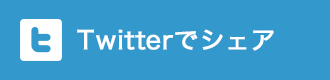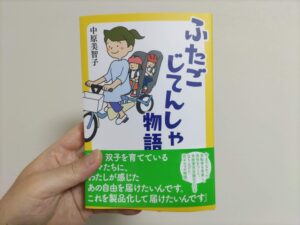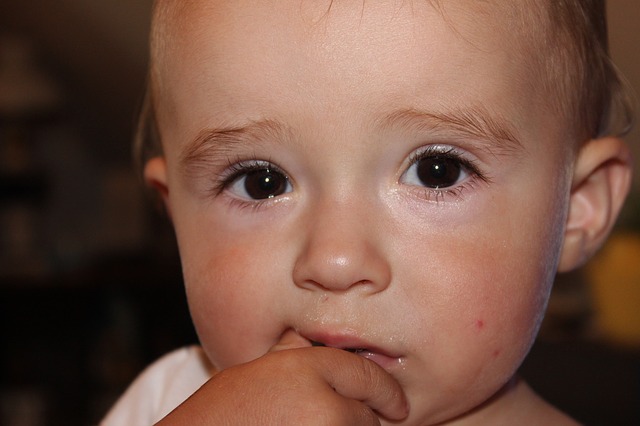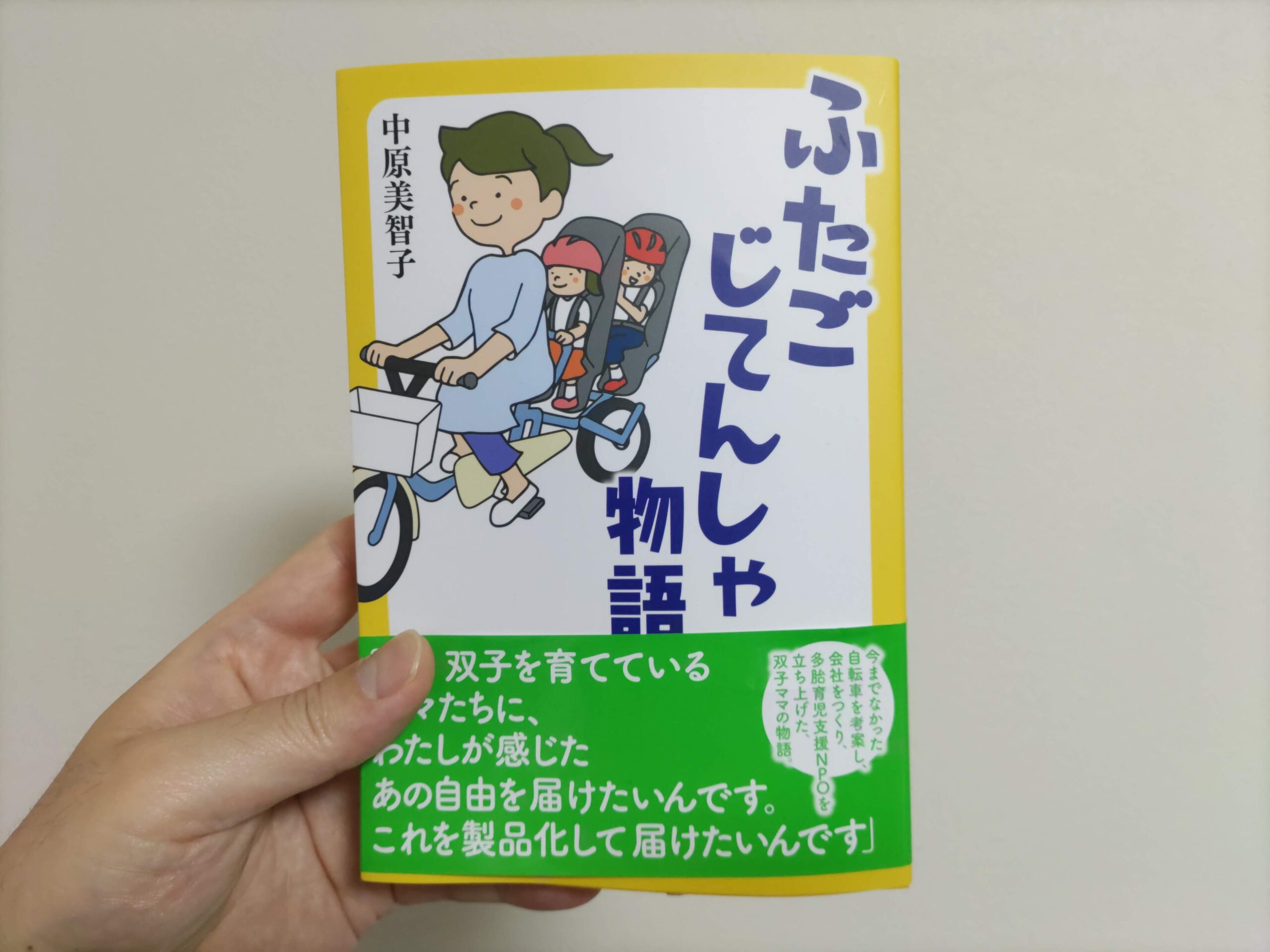【スマホのメモリ足りてる?】赤ちゃんの写真を保存する2つの方法

こんにちは、双子のパパYuichiです。
2014年9月11日に我が家のちびっこモンスター2匹は1000gと1200gと言う超未熟児で生まれてきて、もうすぐ10ヶ月目(修正7ヶ月)になろうとしています。
もうずいぶん大きくなりました。
寝返りもうてるようになり、まだお座りはできませんが、檻の中をコロコロ転がってはじゃれ合っています^^
もう、何をしててもカワイイんですよね。
笑顔はもちろん、クシャクシャになった泣き顔も、寝顔も、『フーッフーッ』て気張ってうんちしているときの顔も全部カワイイんですよね。
だから、毎日その顔や仕草を写真や動画に撮ることになるんですが、スマホで撮影してるもんでメモリがすぐいっぱいになるんですよね。
『一眼レフ買おうかな~』って考えてるのもあるんですが、でもそれ以上に必要なものがありすぎて優先順位が上に来ないんですよ。
ビデオカメラはあるんですが、急に撮りたくなったときにすぐに使えない(使おうと思ったら使えるが、バッテリーがなかったりとか)。
なんで、スマホでの撮影が基本なんですよね。
そうなると避けては通れないのが、スマホのメモリの問題です。
今日は、そのスマホのメモリ問題と、赤ちゃんの写真の保存方法についてまとめてみたいと思います。
やっぱりみんな困ってる!スマホのメモリ問題

スマホにある写真どうしてる?
僕だけじゃなかったみたいです。
スマホのメモリがパンパンになってるの・・・^^;
Yahoo!知恵袋見たら、けっこう悩んでる人多かったんですよね。
子供の写真、そのデータはどう保存していますか?
赤ちゃんの写真をスマホで撮っています。
写真枚数が多いためか?画像加工アプリを入れているせいか?スマホの電池消耗が激しい気がします。
データは消したくないのですが、どう保存したら良いのか悩んでいます。
みなさんは子供の写真、そのデータ等はどう保存されていますか?
Yahoo!知恵袋より引用
スマホ重くなりますよね~^^;
「今、シャッターチャンス!!」ってときに、スマホ起動しなかったりすると『イ”ーーーーーーーッ!』ってなります。
携帯で撮った写メや動画はどうしていますか?
うちは金銭的に余裕がないのでデジカメやビデオカメラ等は買いませんでした。
なのでほぼ毎日、携帯のカメラで赤ちゃんを撮っているのですが携帯の容量がいっぱいになってしまったので何とかしたいです(>_
ちなみにノートパソコンはありますがプリンターを持っていないので、自分で写真にすることも出来ず…
Yahoo!知恵袋より引用
たしかに、デジカメやビデオカメラって高いですよね。
最近は安いのも出てきてはいますが、スマホで完了するにこしたことないですもんね。
でも、そうするとスマホのメモリがパンパンになるって言うこの悪循環・・・。
僕のスマホもパンパンでした。
もう、ほぼ毎日ですもん。
笑った顔が可愛かったら「パシャリ」、お揃いの格好を「パシャリ」、とんでもない寝相発見で「パシャリ」。
でも、僕だけじゃないですよね?
毎日、もう何枚撮ってることか・・・。
こりゃスマホのメモリも底をつくのも当たり前か・・・って。
でも、今はもう今までの僕とは違いますよ!
スマホもパンパンじゃないですよ!ちゃんと撮りたいときにスマホも起動してくれます!
僕はメカに詳しいタイプじゃないですけど、でもたった2つのポイントだけ抑えれば、安心してこれからも我が子の写真をバシバシ撮ることができますよ!
スマホの写真の保存場所を変えて、メモリを確保しよう!

いつでもすぐに、我が子のカワイイ姿を写真に残したいですよね!
でもそんなときに、あなたのスマホのメモリがパンパンで、うまくカメラ機能が起動してくれないなんてことないですか?
しかも、スマホ本体のメモリって、いっぱいになると古いデータから消えていくって知ってました?
これヤバくないですか??
大切な我が子のカワイイ写真がなくなっちゃうんですよ!!
これはできれば何とかしたいですよね!
もう二度と訪れることのない、カワイイ瞬間、シャッターチャンスを逃したくないですもんね。
だから、これからお伝えする超簡単な2つの方法を使って、カワイイ天使のような写真をバシバシ撮ろうじゃありませんか!!
まずは検証!スマホって何枚の写真が保存できるの?
僕のスマホ(シャープ AQUOS ZETA SH-01G docomo)を例に挙げて、どんだけ写真を撮ったらスマホがパンパンになるのかを見て見たいと思います。
みなさんのスマホの機種とは異なるかもしれませんが、「大体の目安」としてイメージしてくださいね。
静止画(写真)だと約6,200枚
1枚あたり4Mの画像として計算すると、内蔵メモリに保存できる写真の枚数は約6,200枚とのことです。
けっこうありますよね?
1日10枚撮影しても620日、約2年間は何もせずに大丈夫なの?
でも、これって「スマホには写真だけしか入っていない」と言う大前提のもとにですよね。
動画だと約16分
1動画あたり、画像サイズ:フルHD(1920×1080)、画質:標準(スタンダード、ノーマルなど)の条件で考えた場合、約16分となります。
僕の場合、平均すると1動画あたり約1分前後のものが多いので、16回撮影したらもうパンパンになってしまうと言うことになります。
16回なんてあっという間に終わりますよ!
スマホの中は、「アプリ、写真、動画」であふれてる!
スマホって、「写真だけ!」とか「動画だけ!」ってことないですよね!
だから僕のスマホも、写真を6,200枚も撮ってないのに、動画を数本撮ったくらいで『メモリが足りません』ってエラーメッセージが出現しました orz。。。
これは、スマホ内のメモリが写真や動画、アプリなどでいっぱいになって、「もう撮れないよ!」って言う悲鳴なんですよね。
と言うことは、写真も動画も撮ってたら、それぞれの上限にいかなくても簡単にメモリ不足になるってことなんですよね。
特に動画なんか撮ったら、あっっっっっと言う間です^^;
しかも、色んなアプリやら何やら入れたらこの枚数も減りますよね?
facebookやTwitter、僕なんかはFXのアプリも入っていますから、絶対こんな枚数保存できないと思います^^;
メモリ確保のポイントその1:microSDカードを利用する!
スマホ本体だけじゃ、あっという間に写真や動画でメモリがパンパンになってしまします。
そこでまず考えるのは、microSDカードに写真や動画を保存すると言うことです。
保存先をmicroSDカードに変更する方法
「シャープ AQUOS ZETA SH-01G docomo」限定の方法となりますが、説明したいと思います。
まずはmicroSDカードを準備します。

大きさは1cmくらいでしょうか。かなり小さめです。
この32GBのタイプを用意します。
32GBで写真なら約12,000枚、動画なら約4時間半(画質やサイズによります)ほどが保存できる計算です。
※なにぶん素人の計算なので、なんとなくのイメージで捉えておいてくださいね^^;
保存先を変更します。
まずはカメラ機能を立ち上げます。
立ち上がったら、下の「スパナ」のマークをポチッ!
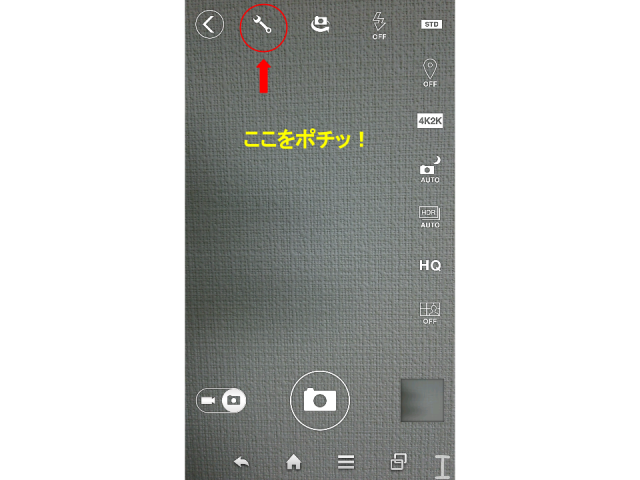
そして、「保存先設定」と言うところを見つけたら(最初は「本体」となっているので)、ここをポチッ!
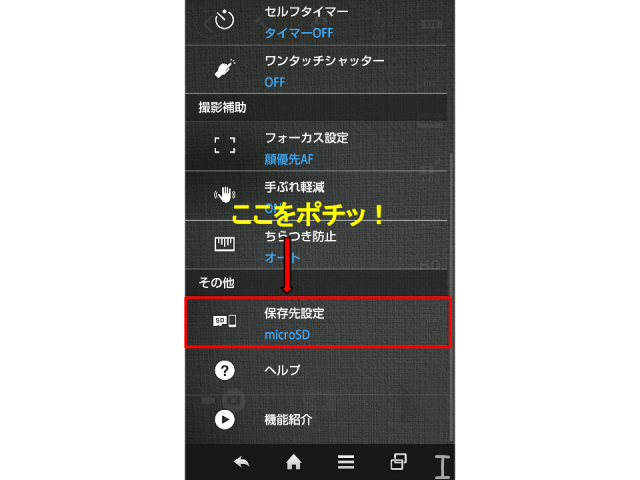
そして、保存先を「microSD」に変更して完了です!
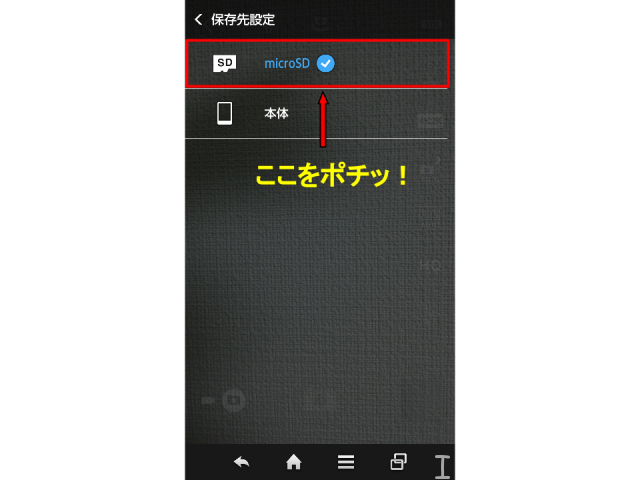
microSDカードの注意点
microSDカードは万能ではありません。
注意するポイントが2つあります。
■ 種類を間違えない
SDカードには、SD、miniSD、microSD、microSDHC、microSDXCなどがあり、あなたのスマホの機種に対応しているものを選ぶ必要があります。
対応していないものを選んでしまうと使えませんので注意してくださいね。
■ microSDカードは壊れやすい!
microSDカードだけに言えることではないんですが、SDカード全般壊れやすいです。
ものによっては、購入して封を開けたらすでに壊れていたなんて話もあります。
だから、microSDカードに保存したからと言って安心しないほうがいいと思います。
メモリ確保のポイントその2:外付けのHDD(ハードディスクドライブ)を利用する!
上でも触れましたが、本体はあっという間にメモリがパンパンになります。
そして、microSDカードに写真や動画を保存したとしても、一時的なものでしかありません。
なぜ「一時的」かと言うと、非常に壊れやすいからです。
さっきお話しましたね。
そこで僕がお勧めするのが「外付けのHDD(ハードディスクドライブ)」です。
外付けのHDDとは、パソコンに繋ぐことができる「もうひとつの小さなパソコン」のようなものです。
とは言っても、パソコンのように画面などはなく、データを保管するだけの入れ物で、見た目はこんな感じです。
けっこう小さいでしょ?これでも「1TB」あります。

1TBあれば、計算上約250,000枚の写真を保存することができます。
これなら動画撮っても全然大丈夫ですよね!
僕が使っているのは、東芝のREGZA(テレビ)にも使える外付けのHDDで、価格も6,980円とそこまで高くありません。
僕はこの外付けのHDDに、子どもたちの写真や動画、新婚旅行の思い出もちゃっかり入れて保存しています。
そして、中身は「1ヶ月ごとに」ファイルを作成して、分けて保存しています。
こうすれば、ファイルにアクセスしてもすぐに欲しい写真が出てきますよ^^
外付けのHDDへの保存方法
基本的には、写真や動画はスマホの中に入れておいたmicroSDカードを抜き出し、パソコンにセットし、そして外付けのHDDを接続してデータを移すと言う作業になります。
ただし、ここで注意することは、パソコンのカード読み取り口はmicroSDカードに対応していないことが多いので、アダプターを付ける必要があると言うことです。
でも安心していいですよ^^ この写真を見てください。
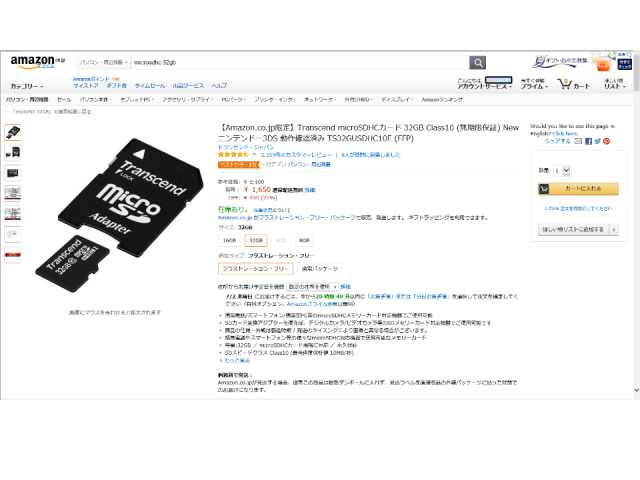
大抵のmicroSDカードには、写真のように返還アダプターが付いていますので、特別に購入する必要はありません。
小さいのの上にあるヤツです。それに刺して、パソコンのカード読み取り口に入れるんです。簡単でしょ?
microSDカードをスマホから抜かずに外付けのHDDに保存する方法
microSDカードって壊れやすいって上でもお伝えしたと思いますが、何度も何度もスマホから抜いたり入れたりしてると壊れる危険性があります。
だから、できればカードを抜かずにデータを移動させたいんですよね。
そんなときに僕が使っているのは『Dropbox』と言うソフトです。
Dropboxは、ネット上でデータを保管できるサービスで、無料で2GBまで利用することができます。
僕はこの無料ソフトをパソコンとスマホアプリ両方にダウンロードし、データの移動を行っています。
やり方はこうです。
1. まずはDropboxをインストールします。
2. 名前、メールアドレス、パスワードの設定をすれば完了です。
3. スマホとパソコン両方にダウンロードしたら、スマホの中にある写真や動画をダウンロードしたDropboxアプリで共有します。
4. そうすると、それと同時にパソコンにあるDropboxにも同期されます。
5. パソコンに外付けのHDDを接続し、Dropboxから写真や動画などのファイルを移動させます。
6. これで完成です。
Dropboxで共有する利点は、外出中なんかにスマホのメモリがパンパンになったときに、一時的にデータを避けられると言うことです。Dropboxに避けたデータは一旦スマホから消去してもDropbox上に残っていますから、後から戻すことも可能です。
Googleやドコモなどのクラウド上にデータを移動させるって方法もありますが、ずっとそこに残しておくこともないだろうし、情報が漏れても怖いしって理由で僕はこの方法を取っています。
また、アナログですが、やっぱり写真を印刷してアルバムに保存しておくと言うのも王道ですよね。
僕もこれがしたくて、アルバムも買ってあるんですが、まだ手をつけていません^^;
まとめ
今日も最後まで読んでいただき、ありがとございました!
子どもたちの写真や動画って、もう『宝物』ですよね!
だから、ふとした瞬間にそのデータが吹っ飛んだなんてことになったら、もう白目剥いて記憶も飛びそうな気がします^^;
だからこそ、毎日撮った写真や動画はちゃんとバックアップしておかなきゃですよね。
まとめます。
1. スマホの本体はすぐにメモリがパンパンになる!
2. データは本体ではなくmicroSDカードを利用する
3. 外付けのHDDを利用し、バックアップを取る
4. Dropboxも利用するといいよ!
他にもまだ、もっと簡単で便利な方法があるかもしれませんが、一応僕が今実際にやっている保存法としてこれをまとめてみました。
まあ、Webやネットが苦手な僕でもできることって言ったら、これくらいじゃないでしょうか^^;
もっと詳しいことが知りたい人は、自分で調べてね!
MacbookAirを使っている人には、こんな記事もどうぞ。
おしまい
【関連記事】
この記事が気に入ったら
いいね!してね。
最新情報をお届けします
TwitterでI Love Twins!!をフォローしよう!
この記事を気に入ってもらえたら是非シェアしていただけると嬉しいです。